1、首先我们先打开讳求藜派背景素材文件,置入沙漏素材,单击右键执行栅格化图层命令,然后使用钢笔工具沿着沙漏外轮廓绘制路径,按下Ctrl+Enter快捷键建立选区,单击图层面板底部的“添加图层蒙版”按摅侈钠纾钮,给图层添加蒙版,设置该图层的图层模式为滤色,如图所示:
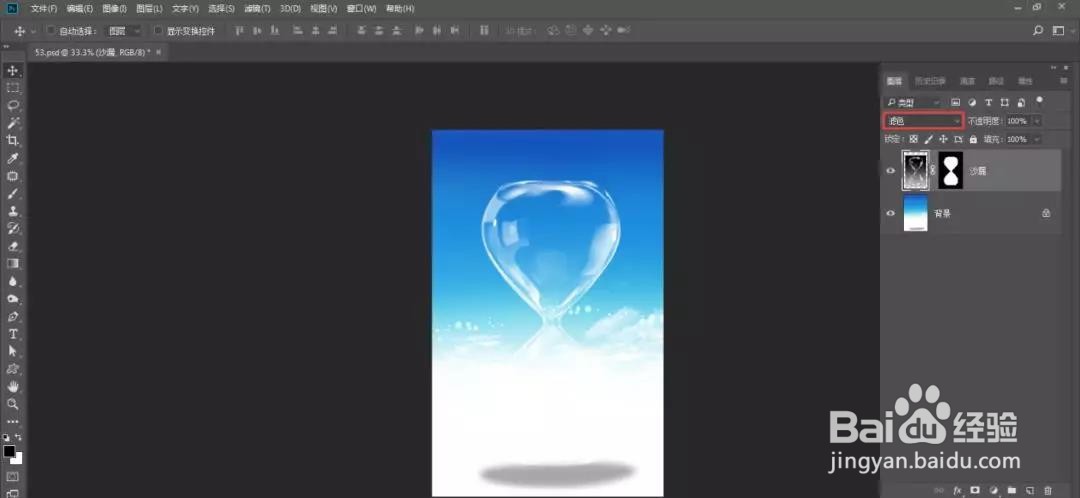
2、单击图层面板底部的“创建新组”按钮,创建一个新组命名为“下”,置入地球素材,单击右键执行栅格化图层命令,放在沙漏的底部,然后使用魔蚍酢谵擤棒工具单击白色的背景部分,建立背景选区,接着按Delete键删除背景,保留地球部分,如图:
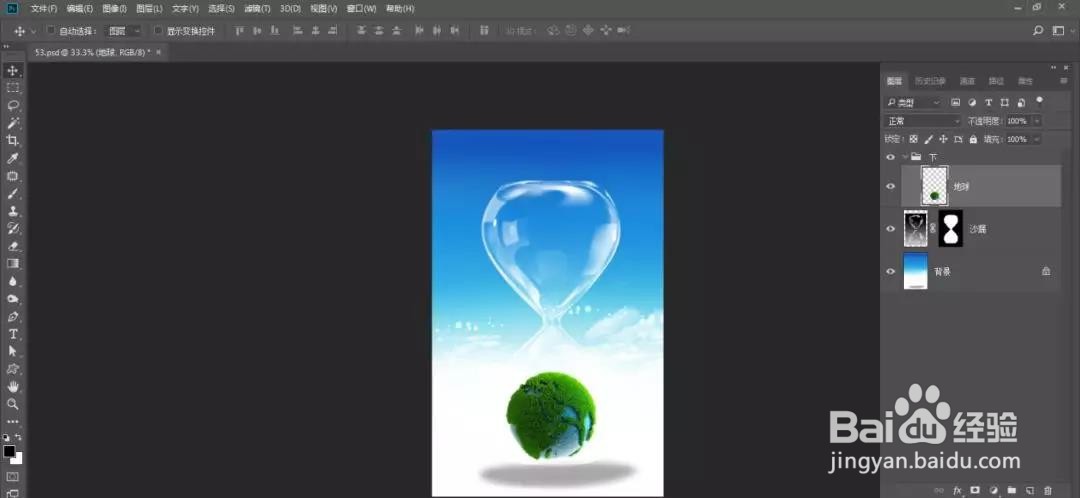
3、置入公路素材文件,右键执行栅格化图层命令,然后按下快捷键Ctrl+T显示定界框,单击右键,在弹出的快捷菜单中选择“扭曲”命令,使公路沿地球轮廓弯曲。添加图层蒙版,然后使用画笔擦除多余部分,此时画面更加融合,如图所示:
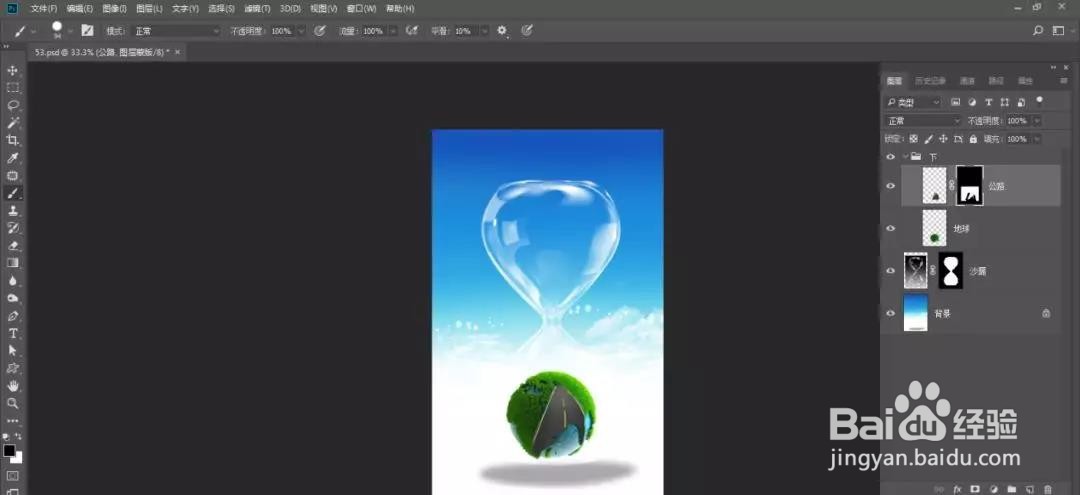
4、置入建筑素材文件并栅格化,摆放在地球的顶部。双击图层,打开图层样式对话框,添加投影效果,在投影对话框中设置混合模式为正片叠底,不透明度为75%,角度为82度,距离为5像素,大小为4像素,效果如图:
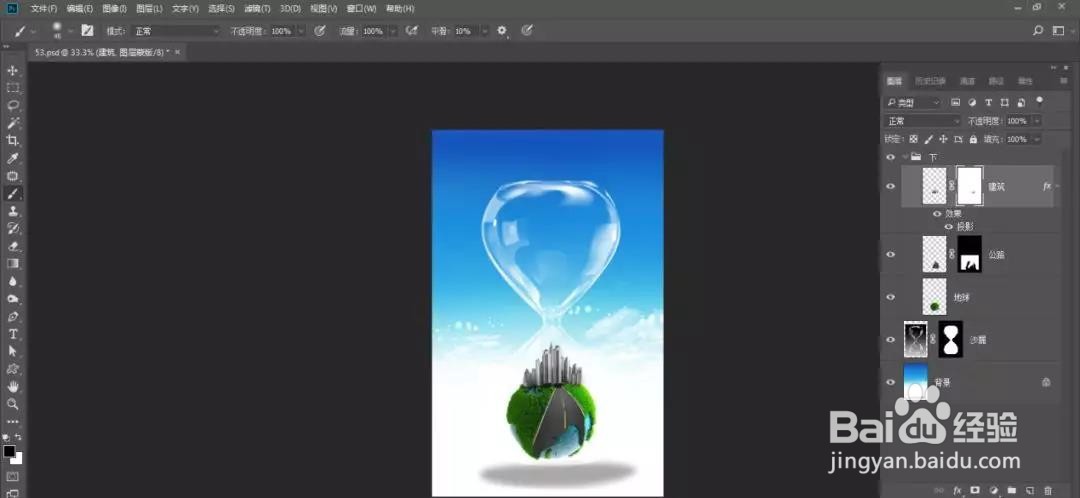
5、置入在路面上行驶的汽车素材,栅格化后按下Ctrl+T自由变换,右击调整框,选择“变形”命令,使车和公路的透视关系吻合,添加图层蒙版,然后使用画笔擦除多余部分:
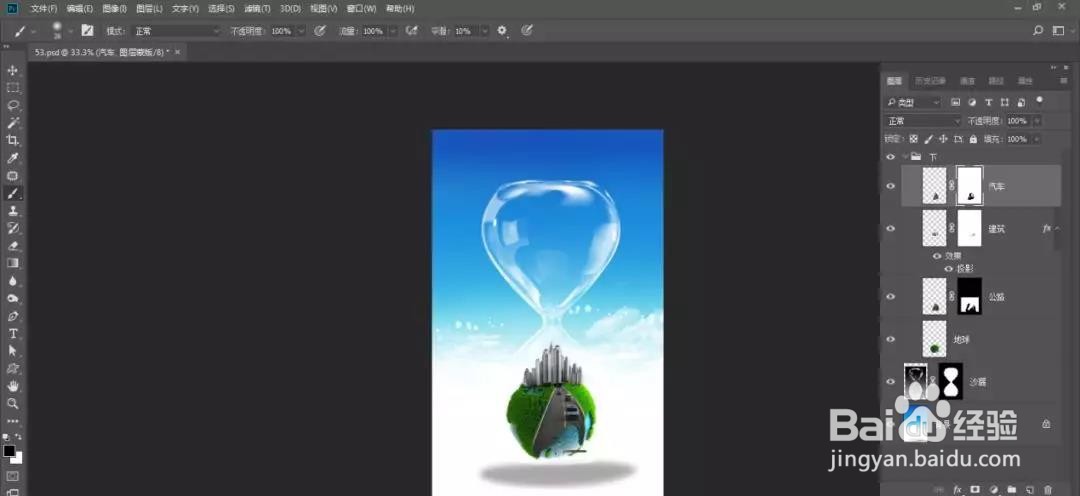
6、置入飞鸟与植物素材,置入波纹素材文件并栅格化,添加图层蒙版,使用画笔适当涂抹,模拟出水波围绕地球的效果,设置其图层的混合模式为“亮光”,如图:
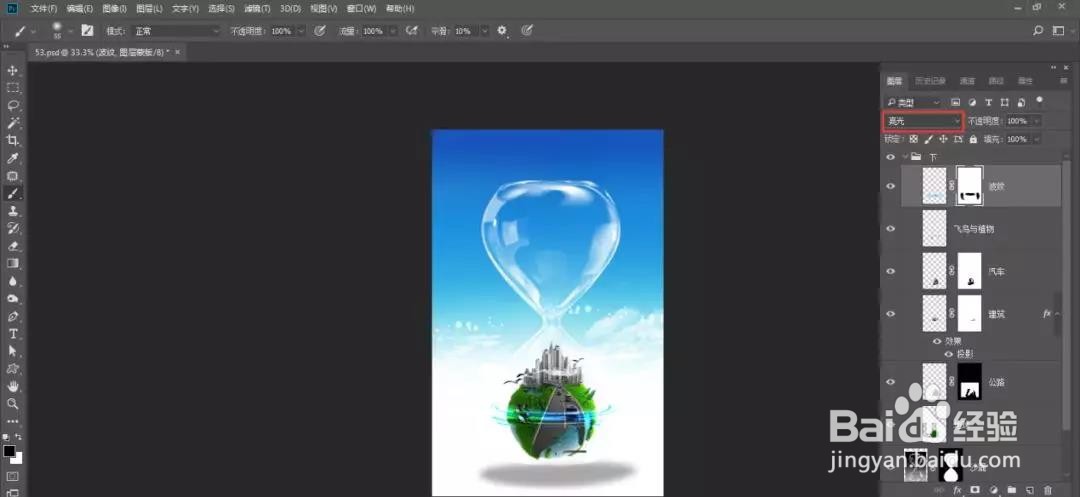
7、置入底部水素材文件,单击右键执行栅格化图层命令,设置图层的混合模式为正片叠底,添加图层蒙版,使用柔角画笔适当涂抹多余的部分:
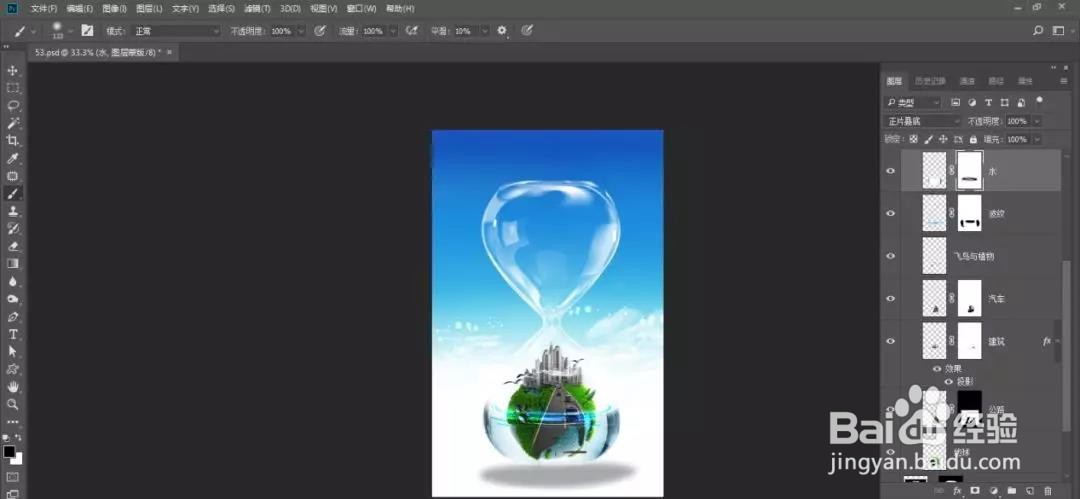
8、创建一个新图层,在沙漏的中间部分使用套索工具绘制水滴形状,在选区内使用蓝色画笔绘制水滴效果(绘制时需要注意颜色变化和水滴的体积感):
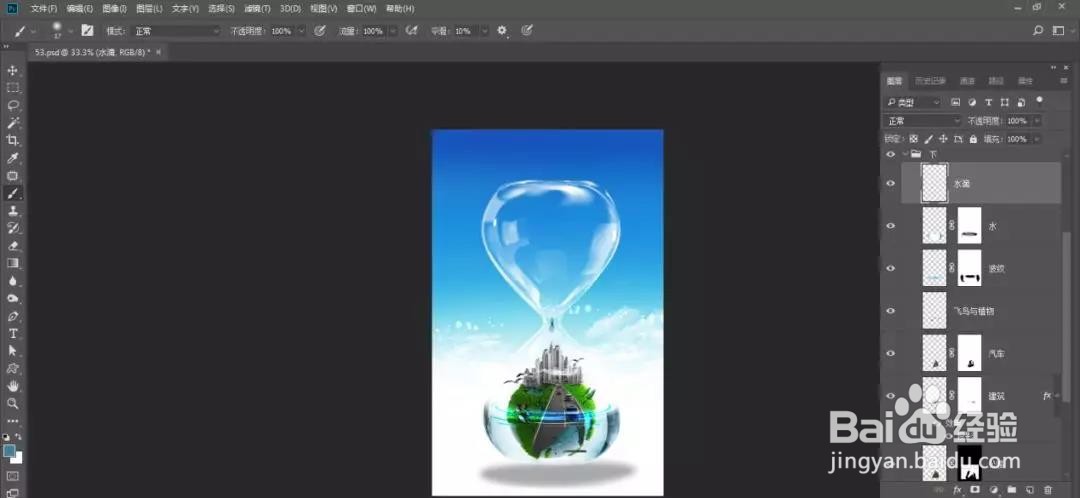
9、新建一个图层组命名为“上”。置入冰山素材,栅格化后使用钢笔工具勾勒出冰山的大致外框,建立选区后执行菜单反选命令,再按Delete键删除多余的部分,如图所示:
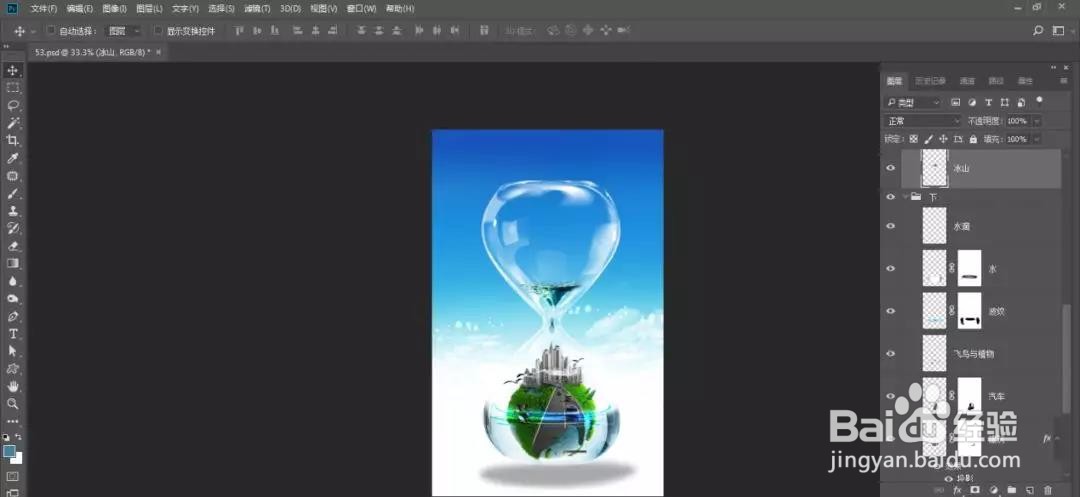
10、置入蓝色水素材,栅格化后添加图层蒙版,使用黑色画笔涂抹在沙漏外面的部分,设置该图层的混合模式为正片叠底,如图:
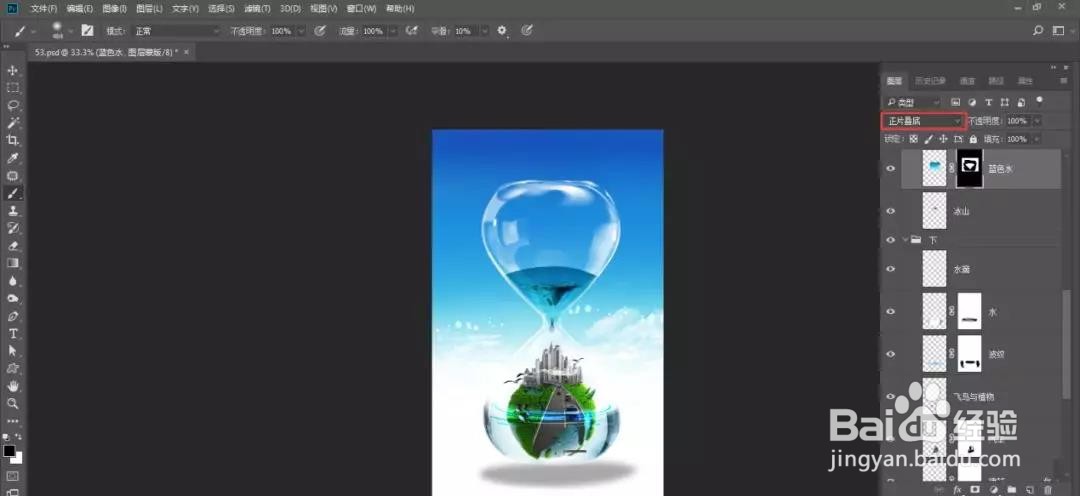
11、复制“波纹”图层建立波纹副本,设置其混合模式为柔光,使用画笔工具绘制白色水纹(适当降低画笔不透明度和流量),如图所示:
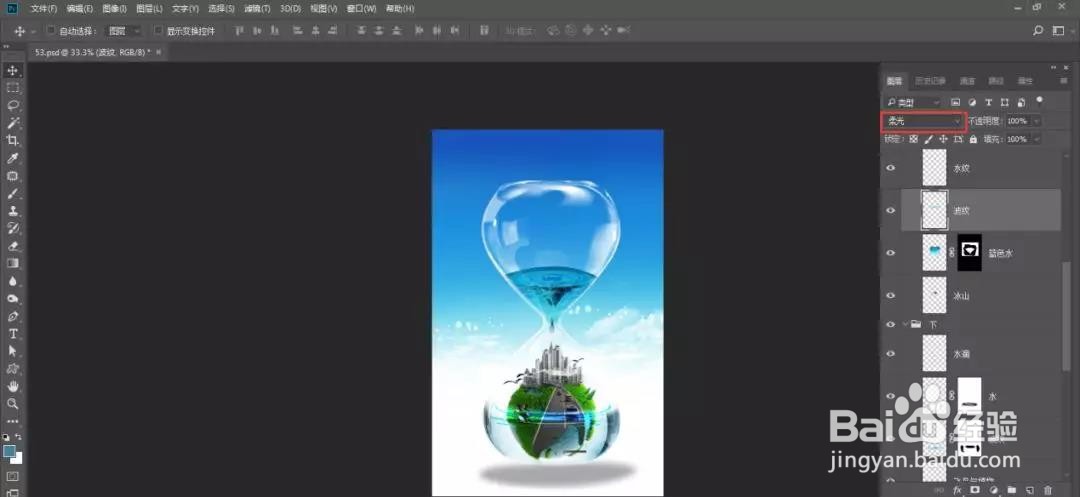
12、置入冰山2素材,栅格化后添加图层蒙版,使用画笔工具适当擦除多出沙漏的部分,模拟出出远处冰山的效果:
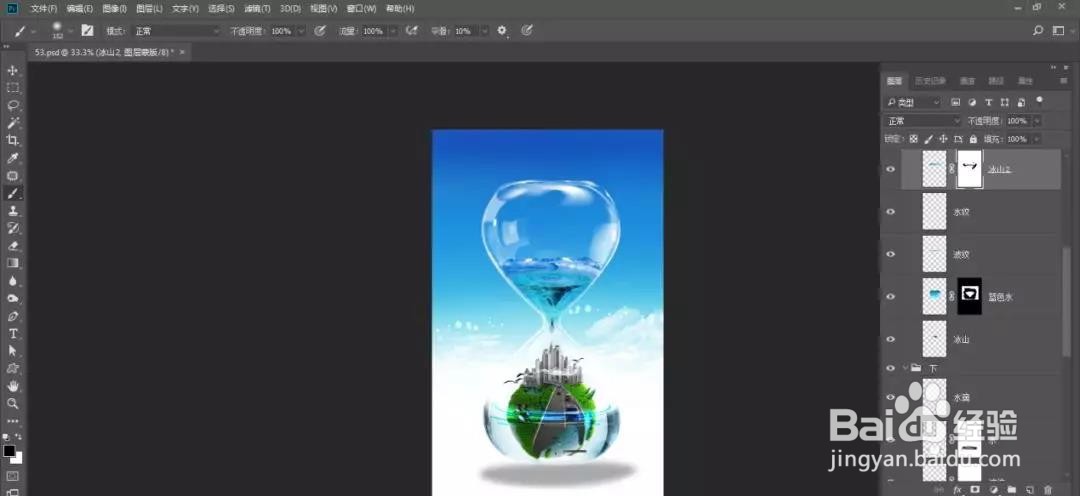
13、创建可选颜色调整图层,分别对青色、蓝色、白色和中性色进行调整,勾选绝对,设置参数如下:“青色”黑色-28,“蓝色”黑色-16,“白色”黑色-43,“中性色”黑色-38,在属性面板中单击“此调整剪切到此图层”按钮,使它只对冰山2素材图层产生效果:
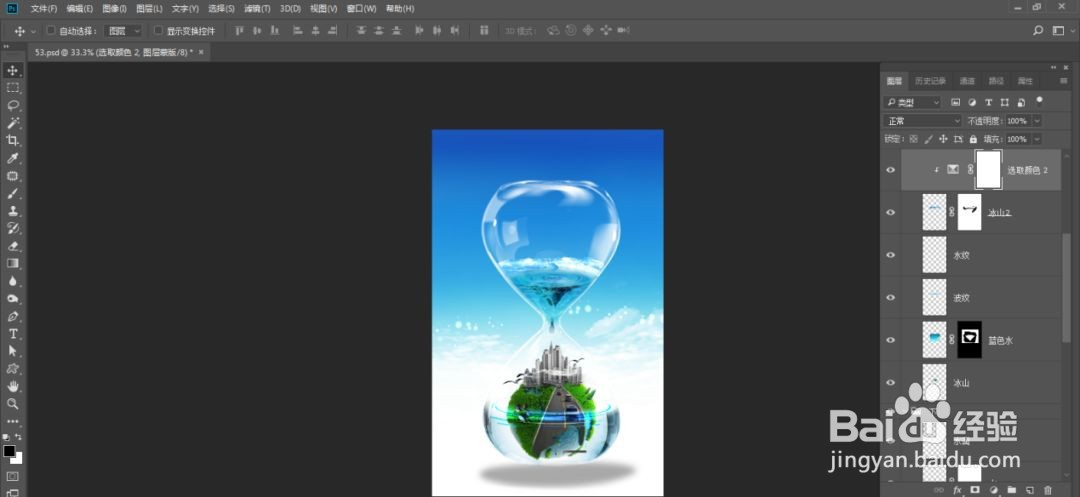
14、置入漂浮的冰块素材并栅格化,将其放在顶部的水中央,如图所示:
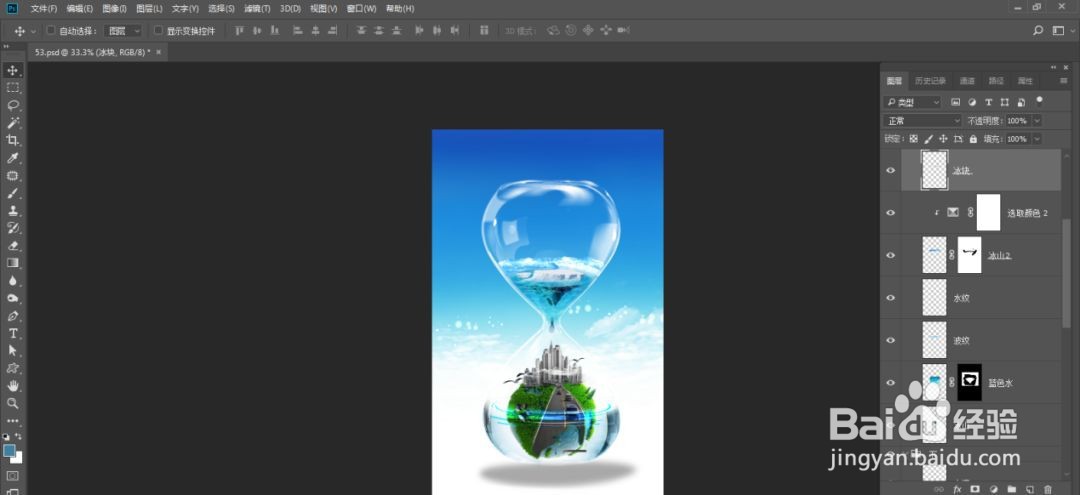
15、创建一个新的可选颜色调整图层,在其属性面板的颜色下拉列表框中选择“中性色”,设置其青色为+33,勾选绝对,单击“此调整剪切到此图层”按钮,创建剪贴蒙版:
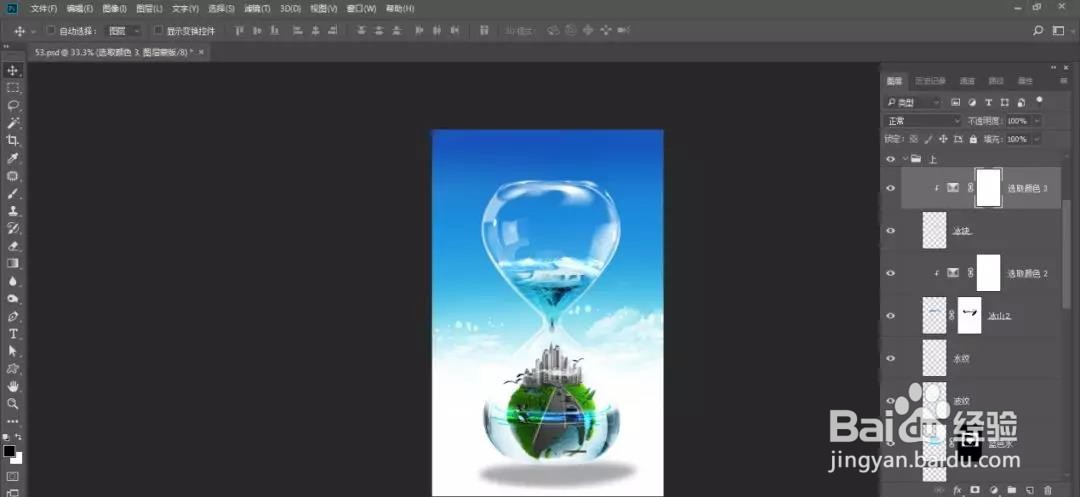
16、使用横排文字工具在顶部输入文字:

17、个人建议 最终效果如图所示。
